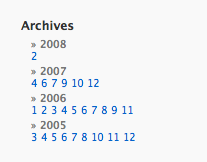Movable Type 3.33-ja から WordPress ME 2.1.2 へ移行した時の作業メモ。
## WordPress のインストール
WordPress Japan から WordPress ME 2.1.2 をダウンロードしてインストール。
カッコいいので英語版をインストールしようかと思ったのですが、ブログに WordPress 管理画面の説明を載せるとき、日本語の方が都合がいいので、日本語バージョンをインストールしました。しかし、日本語ローカライズファイルの容量は大きい。動作速度に影響はないのだろうか?
## WordPress のテーマを複製し、編集できるようにする
wp-content/themes の中にテーマ毎のフォルダが格納されているので、適当なフォルダをコピーしてリネーム。私は [ default ] をコピーしてカスタマイズしました。
管理画面に表示されるテーマの名前なんかは、style.css の頭に書かれているみたい。
## WordPress アクセス解析の設置
どちらを使うかは別として、
– Google Analytics
– AccessAnalyzer.com
のアクセス解析用タグを [ footer.php ] の中の </body> タグ直前に設置しました。
## WordPress スパム対策する
WordPress ME 2.1.2 に標準で入っている Akismet を試してみることに。下記のページをたどって参考にしました。
– 最強の呼び声高いブログ用対スパムプラグイン「Akismet」 – GIGAZINE
アカウントを作る時は [ Just a username, please. ] を選択。
## WordPress のパーマリンクを考える
エントリー ID によるパーマリンクを止めて、日時ベースのパーマリンクに変更する。もう引っ越さないつもりだが、引っ越し対策。
それから、一分間に複数の記事を書くかもしれないので、秒まで入れておく。と言うか、旧ページには秒違いのエントリーがいくつかある為。
以下、いくつか考えたパーマリンクの候補
https://example.com/20070116205639/#comment-1
▲コメントへのアンカーリンクがあると何か変。
https://example.com/2007/01/16/205639.html#comment-1
▲こっちの方が自然かな?まだ短くできそうだ。
https://example.com/2007/01/16/205639#comment-1
▲これに決定。
[ オプション ] – [ パーマリンク設定 ] で、
/%year%/%monthnum%/%day%/%hour%%minute%%second%
このようにしました。
パーマリンクの設定は良く考えておかないと後で泣きを見ます。私のように…。
## Movable Type で前準備
Movable Type の Sukeroku2 プラグインを使って書いたエントリーを HTML に書き換える。数が少なくて良かった。
それから、移行の前に、Movable Type のコメント・トラックバックを停止しておくと良いかも。移行中にコメントされるとややこしくなる為。
## Movable Type のエントリーを書き出す
Movable Type の管理画面から [ ユーティリティ ] – [ 読み込み/書き出し ] – [ エントリーの書き出し ] でエントリーを書き出す。
## 画像やブログ内リンクの整理
Movable Type で運営していた旧ブログの
– 自分がコメントした時に書いた URL
– 画像・サンプルファイルへのリンク
– 旧ブログ内の記事から記事へのリンク
を、WordPress で運営する新ブログ内で完結するようにリンクを修正する。
先ほど書き出した Movable Type のログファイルをテキストエディタで開いて置換します。
### 画像やサンプルファイルへのリンクを置換
置換前:https://example.com/data/
置換後:https://example.jp/wp-content/uploads/
置換後、ファイルを新ブログのアップロードフォルダに移動しておく。それから、月別のフォルダで管理する設定にしている時は、名前が重複しないように注意する。
### 旧ブログ内の記事から記事へのリンク
パーマリンクを ID ベースから日付ベースに変えた為、単純に置換できないので手作業でやる事にする。
Movable Type の記事は以下のフォルダに格納していたので、
http://example.com/archives/
コイツを検索キーにして、WordPress で運営する新ブログ内リンクの該当箇所を修正する。
## WordPress にエントリーを読み込む
WordPress の管理画面から [ 管理 ] – [ インポート ] – [ Movable Type と Typepad ] と進み、先ほどダウンロードしたテキストファイルを選択して [ インポートを実行する ] をクリック。
[ 既存のユーザー名を利用 ] を [ admin ] にして [ 実行 ] をクリックする。
## WordPress にちゃんと読み込めたか確認
読み込んだ記事数・コメント数は WordPress 管理画面トップの [ ブログ統計 ] に表示されているので確認。
Movable Type のトラックバックは、WordPress 内でコメントとしてカウントされているみたい。
Movable Type で言う [ 下書き ] のエントリーは、WordPress での [ 草案 ] になる。
## 旧ページから新ページへリダイレクトさせる
RedirectPermanent /archives/000782.html https://example.com/2007/03/15/104629
上のように書くと、ステータスコード 301 が返され、ページが永久に移動した事をクローラーに伝える。
次のようなインデックス・テンプレートを作成すると記事がたくさんあっても大丈夫。
RedirectPermanent /archives/cat-$MTSubCategoryPath$>.html https://example.com/category/$MTSubCategoryPath$>/
RedirectPermanent /archives/$MTArchiveDate format=”%Y-%m”$>.html https://example.com/$MTArchiveDate format=”%Y/%m”$>/
これは私が使っていたアーカイブ・マッピングに合わせているので、そのままでは使えないと思います。
メインページや RSS などは手書きでリダイレクトしました。
## 広告の設置
single.php の適当な所に広告を表示するタグを設置する。